Comment faire pivoter un fichier de film personnel dans Windows Live Movie Maker

Dans ce groovyPost, je vais partager un conseildont vous aurez certainement besoin si vous partagez ma mauvaise habitude de filmer des vidéos sur votre téléphone ou appareil photo en position verticale. Avant de comprendre cette solution rapide, cela a rendu ma femme folle car la moitié de nos vidéos à la télévision étaient de côté parce que j'oubliais toujours de filmer de côté sur mon téléphone… Bref - c'est parti!
Avant de commencer…
De toute évidence, vous devrez récupérer une copie de Windows Live Movie Maker. Vous devez également vérifier que le fichier que vous prévoyez d'utiliser est également pris en charge. Il y a de fortes chances que ce soit, mais tout de même, juste un info à ce sujet.
Étape 1
Lancez Movie Maker et ajoutez votre film en En cliquant Ajouter des vidéos et des photos et Sélectionner la vidéo que vous souhaitez faire pivoter.
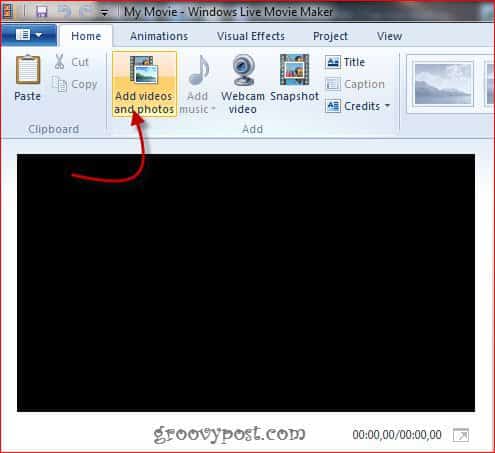
Étape 2
Maintenant, nous avons chargé la vidéo. La faire tourner est aussi simple que En cliquant Tourne à gauche ou Tourner à droite dans la barre d'outils en haut, sous le Accueil onglet, jusqu'à ce que le clip soit dans la position souhaitée.
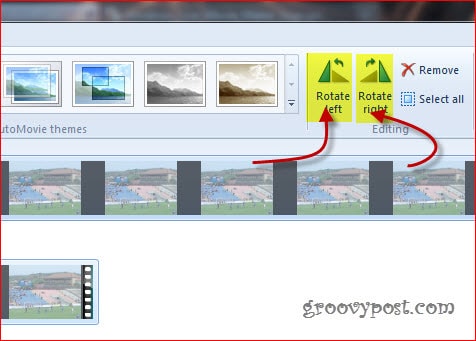
Étape 3
Maintenant, voici une troisième étape essentielle. Si vous Cliquez sur sauver, vous n'obtiendrez rien de plus qu'un projet Windows Live Movie Maker et vous ne pourrez pas en faire trop. Pour obtenir un fichier que vous pouvez réellement utiliser, vous devez Cliquez sur le Icône de recherche de document dans le coin gauche de la fenêtre, et Sélectionner Enregistrer le film. Maintenant, je pense que vous voudrez peut-être aller avec Recommandé pour ce projet réglage de qualité, mais vous pouvez choisir ce que vous voulez dans le menu. Si vous avez tourné le film en HD, choisissez un paramètre différent pour répondre à vos besoins (comme Haute définition etc.)
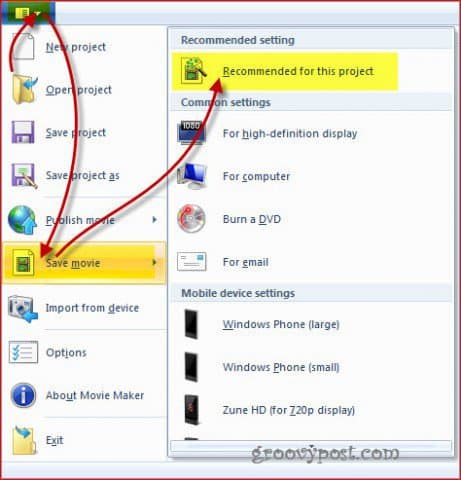
Une fois le fichier exporté, vous obtiendrez un .wmv fichier vidéo, tourné et prêt à être visionné. Ah… beaucoup mieux!










laissez un commentaire